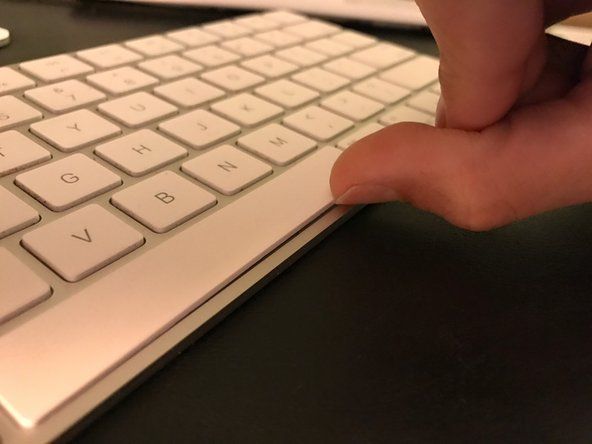Student-bidraget Wiki
Et fantastisk team af studerende fra vores uddannelsesprogram lavede denne wiki.
Xbox One S tændes ikke
Xbox One S tændes ikke.
Misbrug af strømkabel
Kontroller, at dit strømkabel er tilsluttet korrekt og ikke er beskadiget eller løst. Kontroller også, at stikkontakten fungerer korrekt. Hvis strømkablet er defekt, skal du overveje at købe et nyt strømkabel.
Xbox One S er placeret forkert
Xbox har to fans, sørg for, at intet blokerer fansne, og placer Xbox på en plan og stabil overflade. Når disse luftveje er blokeret, kan konsollen blive overophedet og dermed ikke tænde. Se denne vejledning for at se, hvordan ventilatorerne udskiftes.
Løst HDMI-kabel
Hvis der er strøm i mursten, og konsolens tænd / sluk-knap lyser, men der ikke er noget billede på skærmen, skal du kontrollere, at HDMI-kablet er helt tilsluttet. Sørg for, at HDMI-kablet er sat i 'HDMI Out' -porten i stedet af 'HDMI In' -porten. Det er også muligt, at HDMI-kablet kan være defekt, overvej at købe et nyt HDMI-kabel.
Intern strømforsyning skal nulstilles
Den interne strømforsyning har en indbygget beskyttelse mod strømstød, så det påvirker ikke konsollen. Sådan nulstilles strømforsyningen:
- Træk netledningen ud af stikkontakten.
- Vent mindst 10 sekunder, indtil konsollen nulstilles.
- Sæt netledningen tilbage i stikkontakten.
- Tænd konsollen.
Defekt intern strømforsyning
Hvis ovenstående løsninger ikke fungerer, kan den interne strømforsyning være defekt. Følge efter det her vejledning for at udskifte strømforsyningen.
Samsung Galaxy S5-skærm flimrer under opladning
Defekt bundkort
Hvis strømindikatorerne tændes, og enheden stadig ikke tændes, kan bundkortet være defekt. Som en sidste udvej, følg det her guide til udskiftning af dit bundkort
Andre problemer
Tjek Xbox One tændes ikke wiki for yderligere hjælp.
Xbox One S lukker uventet ned
Når konsollen lukkes ned midt i et spil eller shorty efter at have tændt det
Dårlig ventilation
Dårlig ventilation kan medføre, at konsollen overophedes. Hvis du får en fejlmeddelelse, der siger, at konsollen har brug for mere ventilation, skal du følge disse trin:
- Sluk for konsollen.
- Flyt konsollen til et bedre ventileret sted.
- Lad konsollen køle af i ca. 30 minutter.
- Genstart konsollen.
Husk at kontrollere, at ventilatorerne er klare og uhindrede.
Defekt stikkontakt
Det kan være muligt, at stikkontakten, som konsollen er tilsluttet, er defekt, prøv at sætte den i en anden stikkontakt, og se om det løser problemet.
Defekt strømforsyning
Hvis ovenstående løsninger ikke fungerer, og problemet fortsætter, skal du udskifte strømforsyningen. Følge efter det her vejledning for at udskifte strømforsyningen.
Xbox One S har ingen internetforbindelse
Xbox One S har ingen internetforbindelse.
Modem / router fungerer ikke
Kontroller, om andre enheder har forbindelse til WiFi. Hvis andre enheder også har problemer med at oprette forbindelse til internettet, skal du prøve at nulstille din router ved at følge disse generelle trin:
- Luk Xbox One S
- Sluk for modem og router (eller modem / router, hvis du har en to-i-en), og tag strømkablerne ud af begge.
- Vent ca. 30 sekunder til et minut.
- Tænd modemet, og lad lysene stabilisere sig.
- Tænd routeren, og lad lysene stabilisere sig.
- Tænd Xbox One S igen, og kontroller, om der er internetforbindelse
Kunne ikke oprette forbindelse til WiFi
Hvis andre enheder er i stand til at oprette forbindelse til WiFi, skal du prøve en hård nulstilling på konsollen.
Jeg faldt min iphone i vand, og den tænder ikke
- Hold tænd / sluk-knappen nede i fem sekunder, indtil konsollen slukkes.
- Træk derefter konsollen ud i 30 sekunder.
- Tilslut derefter konsollen til WiFi igen.
Defekt WiFi-kort
Hvis ovenstående løsninger ikke løser problemet, skal WiFi-kortet muligvis udskiftes.
Følge efter det her vejledning for at udskifte WiFi-kortet.
nintendo 3ds en fejl er opstået
Xbox One S kan ikke læse diske
Når en disk placeres i diskdrevet, og Xbox One S ikke kan læse indholdet
Beskidte diske
Kontroller bagsiden af disken, og se om den er snavset og / eller ridset. Hvis dette er tilfældet, skal du bruge en blød, let fugtig klud til at rengøre diske. En mikrofiberklud fungerer bedst.
Region inkompatibilitet
Sørg for, at spildisken blev købt i samme region som spilkonsollen. Hvis disken blev købt i en anden region, fungerer den muligvis ikke.
Tjek det her side for at se, om din disk er kompatibel med din region
Øjeblikkelig tændingskonflikt
Det er muligt, at nogle af indstillingerne med Instant-On-funktionen kan forårsage problemer med disken. Så den første ting, vi skal gøre, er at ændre Instant-On's indstillinger.
- Tryk på Xbox-knappen for at åbne guiden.
- Gå til Indstillinger.
- Vælg Alle indstillinger.
- Vælg Strøm.
- Vælg Strømtilstand.
- Vælg Energibesparelse.
- Udfør en 'hård strømcyklus' ved at holde konsolens tænd / sluk-knap nede i 10 sekunder. Når konsollen er lukket helt, skal du trykke på tænd / sluk-knappen igen for at genstarte den.
- Prøv igen og se om disken genkendes af konsollen. Hvis det fungerer, kan du vende enheden tilbage til dens oprindelige indstillinger.
Defekt diskdrev
Hvis alt det ovenstående ikke løser problemet, skal du tjekke udskiftningsvejledningen til det optiske diskdrev her .
Xbox One S Disc Drive accepterer ikke en disk
Diskdrevet accepterer enten ikke en disk eller har slibe- / kliklyde, når den accepterer den.
En anden disk er inde i konsollen
Det er muligt, at en anden disk muligvis allerede er inde i konsollen. I så fald skal du skubbe den ud, før du prøver at indsætte en anden disk.
Problematisk orientering
Det er muligt for diskdrevet at have problemer med indsættelse i lodret retning. Anbring konsollen fladt vandret, og forsøg at indsætte disken.
hvordan man rengør et klæbrig tastatur
Defekt diskdrev
Det er sandsynligt, at diskdrevet er defekt, hvis der er slibe- / kliklyde, og ovenstående løsninger ikke fungerer. Følge efter det her vejledning for at udskifte den.
Xbox One S-opdatering downloades ikke
Den seneste version af opdateringen downloades ikke.
Forsinket svartid fra Microsoft Server
Det er muligt for Xbox Live-serverne at blive overvældet af internettrafik. Når dette sker, fordi det er serverbaseret og ikke på grund af konsollen, er den bedste fremgangsmåde at vente og downloade opdateringen på et senere tidspunkt.
Ingen internetforbindelse
Hvis Xbox One S ikke har forbindelse til internettet, kan den ikke downloade opdateringer. Sørg for, at WiFi er tændt, og at Xbox One S er forbundet til internettet. Hvis Xbox One S stadig ikke kan oprette forbindelse til internettet, henvises til afsnittet 'Xbox One S har ingen internetforbindelse' ovenfor.
Microsoft har problemer
Hvis du har forbindelse til internettet, kan problemet være ved Microsofts ende. Du kan bare kontrollere, om problemet opstår på grund af Microsoft ved at klikke på dette link .
Konsol til hård nulstilling
Se afsnit ovenfor 'Kunne ikke oprette forbindelse til WiFi' for at se, hvordan du nulstiller konsollen hårdt. Hård nulstilling af Xbox One S rydder eventuelle lokale klientproblemer.
Fuld harddisk
Det er muligt, når du downloader spil eller opdateringer, at harddisken løber tør for lagerhukommelse. Hvis det er tilfældet, kan du ikke downloade nye spil eller opdateringer uden at slette gamle spil / applikationer for at frigøre hukommelse.
Xbox One S høj fan
Ventilatoren forårsager kraftige lyde fra huset.
Beskidt blæser
Snavs eller støv i / på blæseren kan hindre blæserens funktionalitet og medføre, at bevægelige dele ikke kører jævnt og / eller sidder fast. Se vores udskiftningsvejledning til blæseren HER . Når du har fjernet blæseren, skal du kontrollere, om den er snavset, rengøre den forsigtigt med en trykluftstøvning og placere blæseren tilbage i konsollen.
køleskab, der ikke køles eller fryser
Beskadiget eller defekt ventilator
Hvis ventilatoren stadig er høj efter at have fulgt ovenstående instruktioner og retningslinjer for nedrivning og rengøring af ventilator, kan selve ventilatoren blive beskadiget. Se vores udskiftningsvejledning HER for at udskifte blæseren.
Xbox One S-fan kører ikke
Xbox One S-fanen roterer slet ikke og er helt lydløs.
Beskidt blæser
Snavs eller støv i / på blæseren kan hindre blæserens funktionalitet og medføre, at bevægelige dele ikke kører jævnt og / eller sidder fast. Se vores udskiftningsvejledning til blæseren HER . Når du har fjernet blæseren, skal du kontrollere, om den er snavset, rengøre den forsigtigt med en trykluftstøvning og placere blæseren tilbage i konsollen.
Defekt ventilator
Udskift den defekte ikke-kørende blæser ved at følge vores vejledning HER .
Xbox One S-spil installeres ikke
Xbox One S-spil installeres ikke.
Plaster, der ikke er opdaterede
Sørg for, at du har installeret de nyeste programrettelser eller rettelser / opdateringer til systemsoftwaren. Hvis konsolens system ikke er opdateret, kan det muligvis ikke downloade det nye indhold til spillet.
Ingen internetforbindelse
Hvis konsollen har de nyeste programrettelser, skal du kontrollere, om konsollen er online ved at kontrollere, om konsollen er forbundet til internettet. Hvis konsollen ikke har forbindelse til internettet, kan du ikke downloade spil. Tjek ovenfor på 'Xbox One S har ingen internetforbindelse' for at se, hvad man skal gøre, hvis Xbox One S ikke har internetforbindelse.
Store filoverførsler
Når du installerer eller downloader et spil, er det muligt for det at have brug for yderligere opdateringer for at åbne spillet. Hvis download ikke fungerer, skal du springe opdateringen over og downloade spillet i sig selv. Det er muligt for downloadfilen at være så stor, at den udløber af Xbox Live-serverne, hvilket resulterer i en ufærdig download. Når spillet er installeret, skal du åbne spillet og downloade opdateringen separat.
Harddisken er fuld
Se ovenfor under 'Xbox One S-opdateringer downloades ikke' for at vide, hvad du skal gøre, hvis din harddisk er fuld.
Harddisken er beskadiget
Der blev modtaget en fejlmeddelelse om, at harddisken er beskadiget
Harddiskdrevet er defekt
Se vores udskiftningsvejledning til vores harddisk: HER eller tag det ind til reparation.